 |
 |
 |
 |
 |
まず、ソフトライブラリの「打打打2」のページを表示します。「打打打2」は、「ソフトライブラリ」のダウンロード(Windows)→学習&教育→コンピュータ関係→キーボード練習 の中にあります(このページ下にリンクもあります↓)。「打打打2」のページが表示されたら、ページの中央右にある「ダウンロード」タブをクリックします。
|
|
|
 |
 |
 |
新しく表示されたページの「ダウンロード」ボタンをクリックしてください。
|
※ 「打打打2」はWindowsXPには正式対応していませんが、XPでの使用に支障はありません。
|
|
 |
 |
 |
ページが切り替わって「ファイルのダウンロード」のウィンドウが表示されます。左から2番目の[保存]ボタンをクリックします。 |
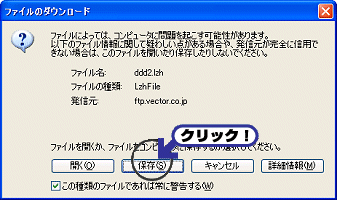 |
 |
 |
 |
「名前を付けて保存」ウィンドウが表示されますので、ダウンロードするファイルの保存場所を指定します。ここでは、「準備」で「Lhasa」のダウンロードする際に作成した、デスクトップの「download」フォルダを「保存する場所」に指定します。[保存]ボタンをクリックすると、ダウンロードが始まります。
|
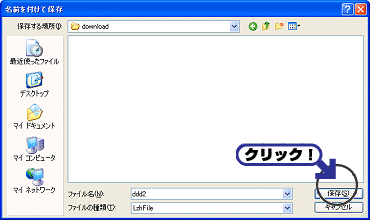
|
Vectorからソフトをダウンロードする場合、ファイルの保存先を決めておくと便利です。保存先を決めておけば、「ダウンロードはしたけれど、それはどこに行っちゃったの?」ということを防ぐこともできます。特に、コンピュータ操作にあまり慣れていない人の場合は、「準備」の手順で作成した、デスクトップの「download」フォルダをダウンロード用のフォルダとしてお使いになることをお勧めします。
|
|
 |
 |
 |
ウィンドウに「ダウンロードの完了」と表示されれば終了です。「準備」の際と同様に、[フォルダを開く]ボタンをクリックして、ダウンロードしたファイルを確認してみましょう。
|
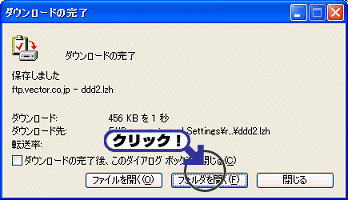 |
|
 |
 |